Google Antigravity 제품 문서 (한글 번역본)

시작하기
다운로드
Google Antigravity를 다운로드하려면 antigravity.google/download를 방문해 주십시오.
macOS: Apple 보안 업데이트가 지원되는 macOS 버전. 일반적으로 현재 버전과 이전 두 버전이 해당됩니다. 최소 버전 12 (Monterey), X86은 지원되지 않습니다.
Windows: Windows 10 (64 bit)
Linux:
glibc >= 2.28,glibcxx >= 3.4.25(예: Ubuntu 20, Debian 10, Fedora 36, RHEL 8)
애플리케이션은 업데이트가 있을 경우 사용자에게 프롬프트로 알려줍니다.
업데이트 가능
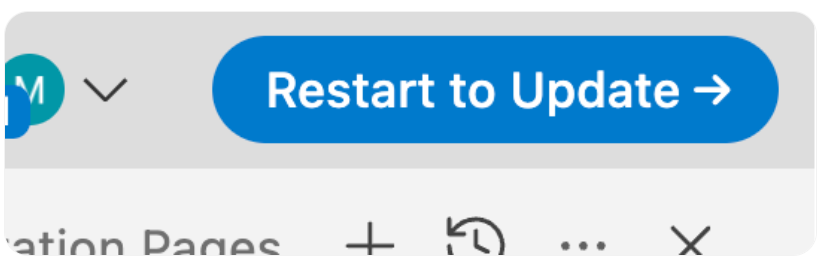
기본 탐색
에이전트 관리자(Agent Manager)는 에디터 상단의 버튼이나 키보드 단축키 Cmd + E를 통해 열 수 있습니다.
마찬가지로, 에이전트 관리자에서는 워크스페이스의 드롭다운 메뉴 중 “Focus Editor” 옵션을 통해 에디터를 열 수 있습니다. 특정 워크스페이스에 초점이 맞춰진 상태에서는 “Open Editor” 버튼이나 키보드 단축키 Cmd + E를 통해 에디터를 실행할 수 있습니다.
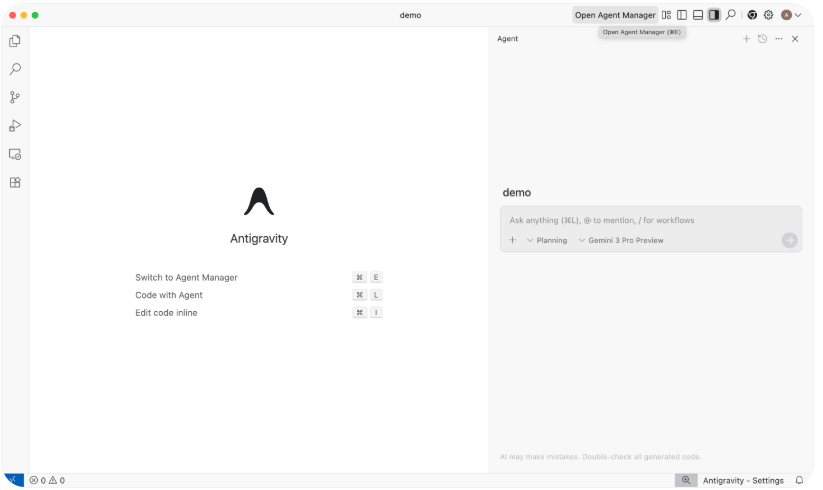
에이전트: 모델
추론 모델 (Reasoning Model)
Antigravity는 핵심 추론 모델로 Google Vertex Model Garden에서 제공하는 선도적인 최전선 모델들을 제공합니다.
Gemini 3 Pro (high)
Gemini 3 Pro (low)
Claude Sonnet 4.5
Claude Sonnet 4.5 (thinking)
GPT-OSS
사용자는 대화 프롬프트 상자 아래의 모델 선택 드롭다운에서 사용할 추론 모델을 선택할 수 있습니다.
추론 모델 선택은 대화 내에서 사용자 메시지 간에 고정(sticky)됩니다. 따라서 에이전트가 실행되는 도중에 모델을 변경하더라도, 해당 사용자 턴에 대한 단계를 완료할 때까지 (또는 사용자가 현재 실행을 취소할 때까지) 이전에 선택된 모델이 계속 사용됩니다.
추론 모델의 속도 제한에 대한 자세한 정보는 플랜 페이지에서 확인하십시오.
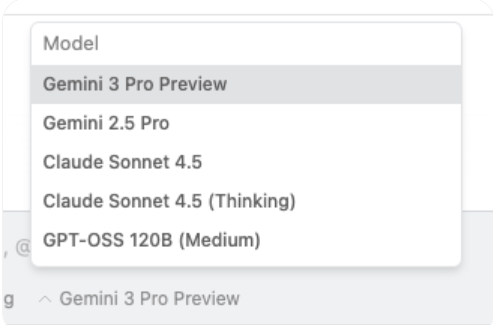
추가 모델 (Additional Models)
Antigravity는 스택의 다양한 부분에 대해 사용자가 지정할 수 없는 다수의 다른 모델을 활용합니다.
Nano banana: 에이전트가 UI 목업을 생성하거나 웹 페이지/애플리케이션에 채울 이미지가 필요할 때 사용하는 생성형 이미지 도구입니다.
Gemini 2.5 Pro UI Checkpoint: 브라우저 서브에이전트가 클릭, 스크롤, 입력 필드 채우기 등 브라우저를 구동하는 데 사용됩니다.
Gemini 2.5 Flash: 체크포인트(checkpointing) 및 컨텍스트 요약을 위해 백그라운드에서 사용됩니다.
Gemini 2.5 Flash Lite: 코드베이스 시맨틱 검색 도구에 사용됩니다.
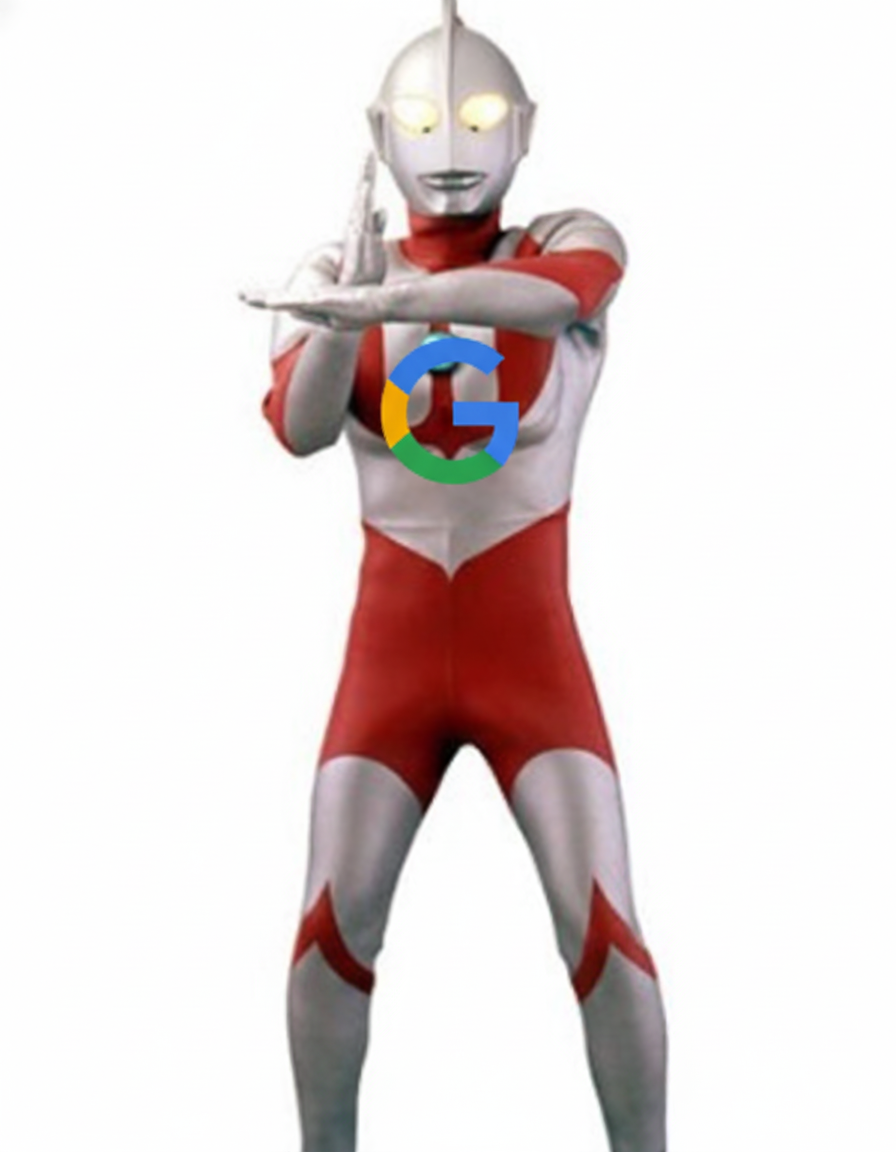
에이전트: 모드 및 설정
대화 레벨 (Conversation-Level)
새로운 에이전트 대화를 시작할 때, 사용자는 여러 모드 중에서 선택할 수 있습니다.
계획 모드 (Planning): 에이전트가 작업을 실행하기 전에 계획을 수립할 수 있습니다. 심층적인 연구, 복잡한 작업, 또는 공동 작업에 사용하십시오. 이 모드에서 에이전트는 작업을 태스크 그룹으로 구성하고, 아티팩트를 생성하며, 최적의 품질을 위해 작업을 철저히 연구하고 구상하며 계획을 세우는 다른 단계를 수행합니다.
고속 모드 (Fast): 에이전트가 작업을 즉시 실행합니다. 변수 이름 변경, 몇 가지 Bash 명령어 실행, 또는 다른 작고 국지적인 작업과 같이 더 빠르게 완료할 수 있는 간단한 작업에 사용하십시오. 속도가 중요한 요소이고, 품질 저하에 대한 우려가 낮을 만큼 작업이 단순할 때 유용합니다.
전반적인 설정 (Overall Settings)
모든 에이전트 대화에 걸쳐 적용되는 설정은 설정 창의 “Agent” 탭에서 찾을 수 있습니다. 주요 설정 중 일부는 다음과 같습니다.
아티팩트 검토 정책 (Artifact Review Policy)
아티팩트 검토 정책의 가능한 옵션은 다음과 같습니다.
항상 진행 (Always Proceed): 에이전트가 검토를 요청하지 않습니다.
에이전트 결정 (Agent Decides): 에이전트가 언제 검토를 요청할지 결정합니다.
검토 요청 (Request Review): 에이전트가 항상 검토를 요청합니다.
에이전트가 구현 계획에 대해 사용자에게 검토를 요청하기로 결정할 때, 이 정책이 에이전트의 행동을 결정합니다. “Request Review”로 설정하면, 에이전트는 알림 후 항상 종료되어, 사용자가 계획을 검토하고 제안된 변경 사항을 보강하기 위한 댓글을 추가할 시간을 갖게 합니다.
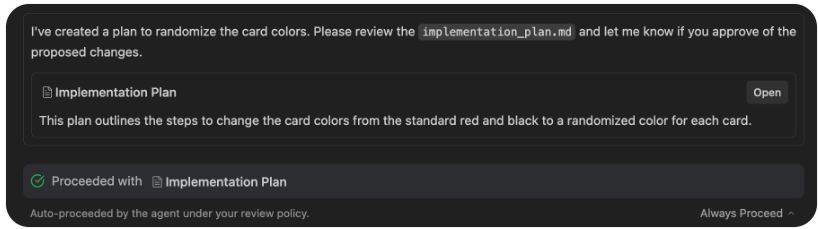
변경 전에 에이전트의 계획을 수동으로 검토할 필요가 없다면, 이 설정을 “Always Proceed”로 설정하십시오. 이 경우 에이전트가 사용자에게 검토를 요청하기로 결정할 때마다, 즉시 계획 실행을 계속 진행합니다.
에이전트가 계획을 자동으로 진행할지 여부를 스스로 결정하도록 하는 하이브리드 설정을 원한다면, “Agent Decides”를 선택하십시오.
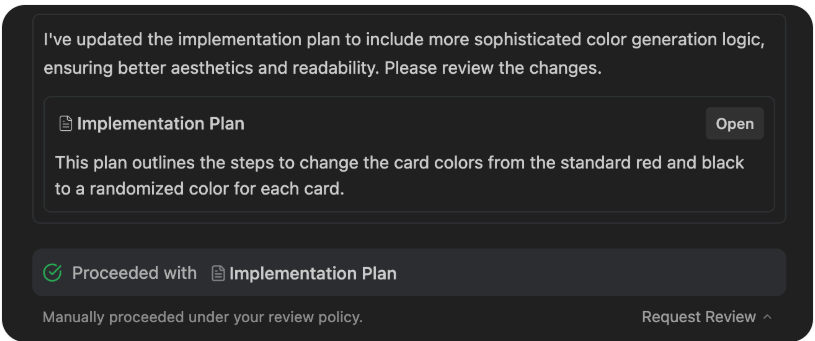
터미널 명령어 자동 실행 (Terminal Command Auto Execution)
터미널 명령어 생성 도구에 대한 설정입니다.
끔 (Off): 터미널 명령어를 절대 자동 실행하지 않습니다 (구성 가능한 허용 목록에 있는 명령어 제외).
자동 (Auto): 에이전트가 주어진 터미널 명령어를 자동 실행할지 여부를 결정합니다.
터보 (Turbo): 터미널 명령어를 항상 자동 실행합니다 (구성 가능한 거부 목록에 있는 명령어 제외).
허용 목록과 거부 목록은 설정의 “Agent” 탭에서 구성할 수 있습니다. 이를 구성하여 터미널 자동 실행 정책에 보다 고급 권한 설정을 추가하십시오.
참고: 이 설정의 변경은 에이전트로 전송되는 새로운 메시지에만 적용됩니다. 진행 중인 응답은 이전 설정 값을 사용합니다.
Unix 셸의 경우, 허용 또는 거부 목록 항목은 해당 명령어의 공백으로 구분된 토큰이 명령어 토큰의 접두사를 형성할 때 일치합니다. PowerShell의 경우, 해당 항목 토큰은 명령어 토큰의 연속적인 하위 시퀀스와 일치할 수 있습니다.
에이전트 비-워크스페이스 파일 접근 (Agent Non-Workspace File Access)
에이전트가 현재 워크스페이스 외부의 파일을 보거나 편집하도록 허용합니다. 기본적으로 에이전트는 워크스페이스 및 애플리케이션의 루트 폴더 ~/.antigravity/ 내의 파일에만 접근할 수 있으며, 이 폴더에는 아티팩트, 지식 항목 및 기타 Antigravity 관련 데이터가 포함되어 있습니다.
주의: 로컬의 비밀 또는 민감한 데이터가 에이전트에 노출될 수 있으므로 주의하여 사용하십시오.
에이전트: 태스크 그룹 (Task Groups)
에이전트가 계획 모드에 있을 때, 크고 복잡한 태스크는 태스크 그룹(Task Groups)으로 처리됩니다. 이는 문제를 더 작고 접근하기 쉬운 작업 단위로 분해합니다. 에이전트는 종종 더 큰 태스크의 여러 부분을 동시에 작업하며, 이러한 변화는 태스크 섹션을 통해 사용자에게 제시됩니다. 다음은 태스크 그룹의 예시입니다.
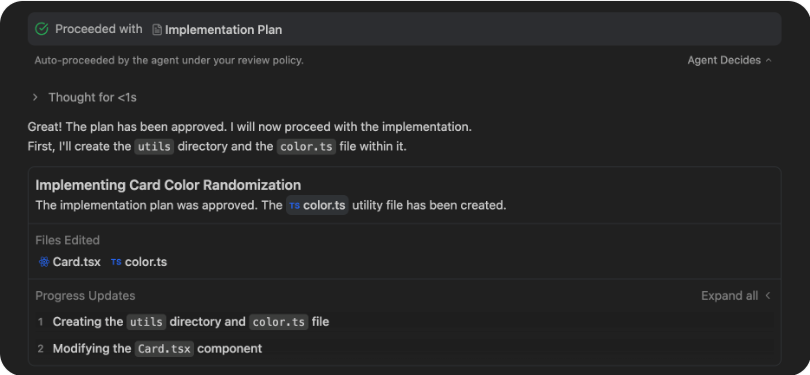
태스크 그룹의 상단 구성 요소는 이 태스크의 전반적인 목표를 명시하고, 이 작업 단위 내에서 이루어진 변경 사항을 요약합니다. 또한 신속한 사용자 감사를 위해 편집된 파일 섹션이 있습니다. 파일 칩(file pill)을 클릭하면 변경된 파일의 현재 상태를 볼 수 있습니다.
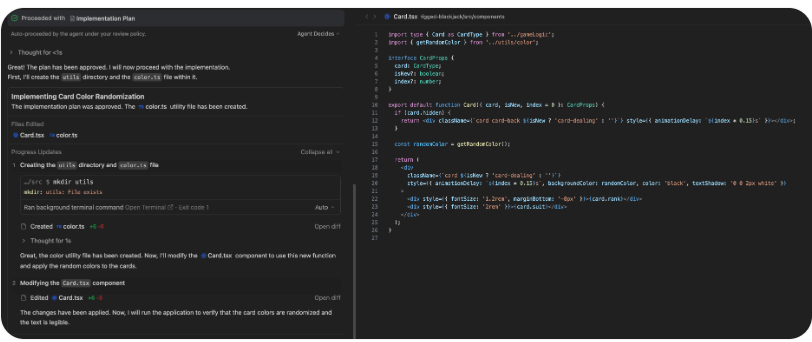
태스크 그룹 내에서, 에이전트는 필요한 변경 사항을 모듈화하는 데 도움이 되는 서브태스크(subtasks)를 식별하며, 에이전트가 수행한 모든 작업은 이 진행 상황 업데이트 섹션 내에서 볼 수 있습니다. 기본적으로 각 서브태스크의 세부 사항은 사용자에게 직접 노출되지 않지만, 관심이 있다면 에이전트가 수행한 정확한 단계를 확장하여 볼 수 있는 토글이 있습니다.
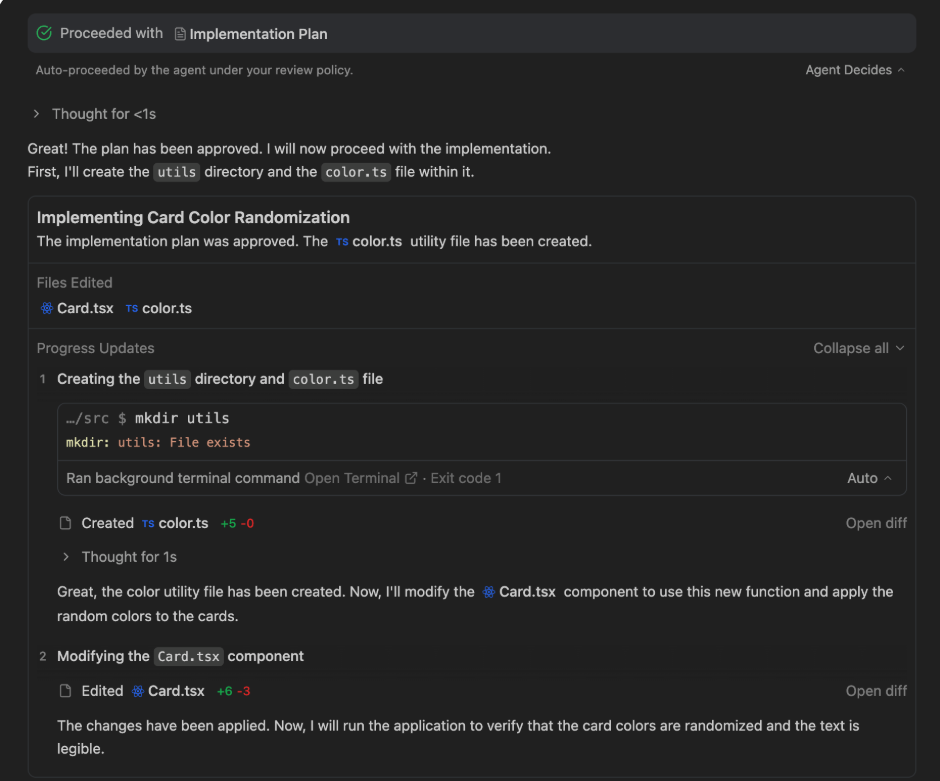
때로는 브라우저 설정이나 승인이 필요한 터미널 명령어와 같은 보류 중인 단계가 이러한 진행 상황 업데이트 내부에 생성됩니다. 이 경우, 모든 업데이트를 확장하는 대신, 에이전트는 태스크 그룹의 끝에 특별한 섹션을 제공하여 사용자가 이러한 보류 중인 단계를 적절하게 검토할 수 있도록 합니다.
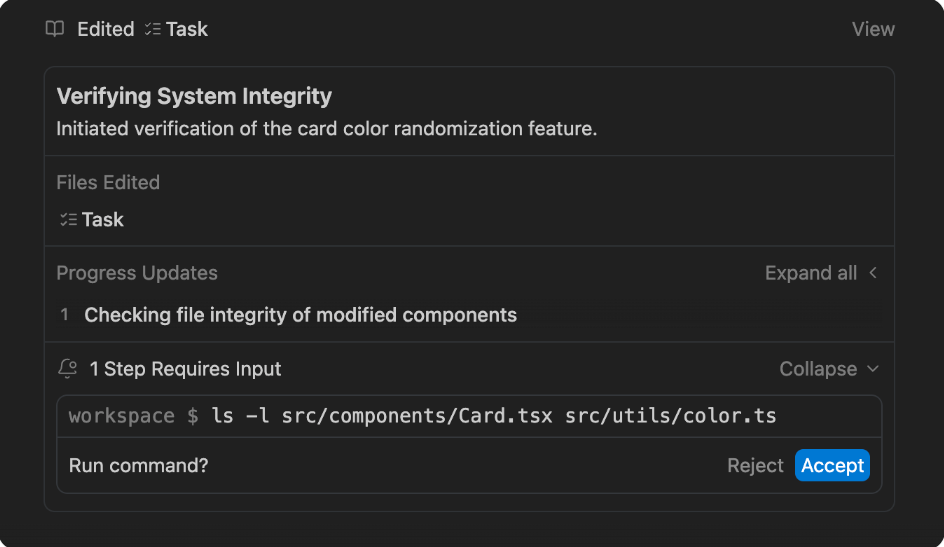
에이전트: 브라우저 서브에이전트 (Browser Subagent)
에이전트가 브라우저와 상호작용하고자 할 때, 브라우저 서브에이전트를 호출하여 해당 작업을 처리합니다. 브라우저 서브에이전트는 사용자가 메인 에이전트로 선택한 모델과는 별개로, Antigravity가 관리하는 브라우저 내에서 열려 있는 페이지에서 작동하도록 특화된 모델을 실행합니다.
이 서브에이전트는 클릭, 스크롤, 타이핑, 콘솔 로그 읽기 등 브라우저 제어에 필요한 다양한 도구에 접근할 수 있습니다. 또한 DOM 캡처, 스크린샷, 마크다운 구문 분석을 통해 열려 있는 페이지를 읽을 수 있으며, 영상 촬영도 가능합니다.
에이전트가 페이지를 제어하는 동안, 해당 페이지에는 파란색 테두리와 함께 수행 중인 작업을 간략히 설명하는 작은 패널이 있는 오버레이가 표시됩니다. 이 오버레이가 표시되면, 사용자의 행동으로 인해 에이전트가 혼란을 겪지 않도록 사용자는 페이지와 상호작용할 수 없습니다.
브라우저 서브에이전트는 초점이 맞춰지지 않은 탭에서도 작동할 수 있으므로, 에이전트가 작업하는 동안 사용자는 방해받지 않고 다른 탭을 열고 사용할 수 있습니다.
Antigravity 에디터: MCP 통합 (MCP Integration)
Antigravity는 에디터가 로컬 도구, 데이터베이스, 외부 서비스에 안전하게 연결할 수 있도록 하는 표준인 모델 컨텍스트 프로토콜(Model Context Protocol, MCP)을 지원합니다. 이 통합은 에디터에 열려 있는 파일 이상의 실시간 컨텍스트를 AI에 제공합니다.
MCP란 무엇인가요?
MCP는 Antigravity와 사용자의 광범위한 개발 환경 사이의 다리(bridge) 역할을 합니다. 데이터베이스 스키마나 로그와 같은 컨텍스트를 에디터에 수동으로 붙여넣는 대신, MCP를 통해 Antigravity가 필요할 때 이 정보를 직접 가져올 수 있습니다.
핵심 기능 (Core Features)
컨텍스트 리소스 (Context Resources)
AI는 연결된 MCP 서버에서 데이터를 읽어 제안의 정확도를 높일 수 있습니다.
예시: SQL 쿼리를 작성할 때, Antigravity는 라이브 Neon 또는 Supabase 스키마를 검사하여 올바른 테이블 및 열 이름을 제안할 수 있습니다.
예시: 디버깅할 때, 에디터는 Netlify나 Heroku에서 최근 빌드 로그를 가져올 수 있습니다.
커스텀 도구 (Custom Tools)
MCP는 Antigravity가 연결된 서버에 의해 정의된 특정하고 안전한 동작을 실행할 수 있도록 합니다.
예시: "이 TODO에 대해 Linear 이슈를 생성해."
예시: "Notion 또는 GitHub에서 인증 패턴을 검색해."
연결 방법 (How to Connect)
연결은 내장된 MCP 스토어를 통해 직접 관리됩니다.
스토어 접근: 에디터 사이드 패널 상단의 "..." 드롭다운 내에서 MCP 스토어 패널을 엽니다.
탐색 및 설치: 목록에서 지원되는 서버를 선택하고 “Install”을 클릭합니다.
인증: 화면의 지시에 따라 (해당되는 경우) 계정을 안전하게 연결합니다.
일단 설치되면, 서버의 리소스와 도구는 에디터에서 자동으로 사용 가능해집니다.
커스텀 MCP 서버 연결 (Connecting Custom MCP Servers)
커스텀 MCP 서버에 연결하려면:
에디터 에이전트 패널 상단의 "..." 드롭다운을 통해 MCP 스토어를 엽니다.
“Manage MCP Servers”를 클릭합니다.
“View raw config”를 클릭합니다.
사용자의 커스텀 MCP 서버 구성으로
mcp_config.json파일을 수정합니다.
지원되는 서버 (Supported Servers)
MCP 스토어는 현재 다음 항목에 대한 통합을 제공합니다:
아티팩트 (Artifacts)
우리는 아티팩트를 에이전트가 작업을 수행하거나 인간 사용자에게 작업 및 사고 과정을 전달하기 위해 생성하는 모든 것으로 정의합니다. 여기에는 풍부한 마크다운 파일, 차이 보기(diff views), 아키텍처 다이어그램, 이미지, 브라우저 녹화, 코드 차이(code diffs) 등이 포함됩니다. 에이전트가 더욱 자율화되고 점점 더 오랫동안 실행될 수 있게 되면서, 아티팩트는 에이전트가 모든 단계를 동기적으로 모니터링할 것을 요구하는 대신, 사용자에게 작업을 비동기적으로 전달할 수 있도록 합니다.
아티팩트는 에이전트가 계획 모드일 때 생성되며, 에이전트 관리자와 에디터 보기 모두에 나타나지만, 에이전트 관리자가 아티팩트를 표시, 구성 및 관리하는 데 최적화되어 있습니다.
피드백은 아티팩트와 관련된 또 다른 핵심 개념입니다. 사용자 설정에 따라, 에이전트는 중간 아티팩트에 대해 검토를 요청하여, 사용자의 의도 및 목표에 부합하는 방향으로 사고 과정이나 구현이 진행되었는지 확인을 받을 수 있습니다. 사용자는 아티팩트에 대한 피드백을 제공하여 에이전트를 올바른 방향으로 이끌기 위한 지침을 제공할 수 있습니다. 피드백의 UI/UX는 아티팩트 유형별로 다릅니다.
태스크 목록 (Task List)
태스크 목록은 에이전트가 복잡한 태스크에 접근하고 다양한 행동 항목에 대한 진행 상황을 모니터링하는 데 사용하는 아티팩트입니다. 이 아티팩트에서 에이전트가 수행하고 있는 작업의 실시간 스냅샷을 찾을 수 있으며, 이는 연구, 구현, 검증 등과 관련된 항목의 마크다운 목록으로 구성됩니다. 이 유형의 아티팩트는 일반적으로 에이전트가 사용자의 전반적인 목표를 따라가도록 유지하는 데 사용되므로, 사용자가 직접 상호작용할 필요는 없습니다.
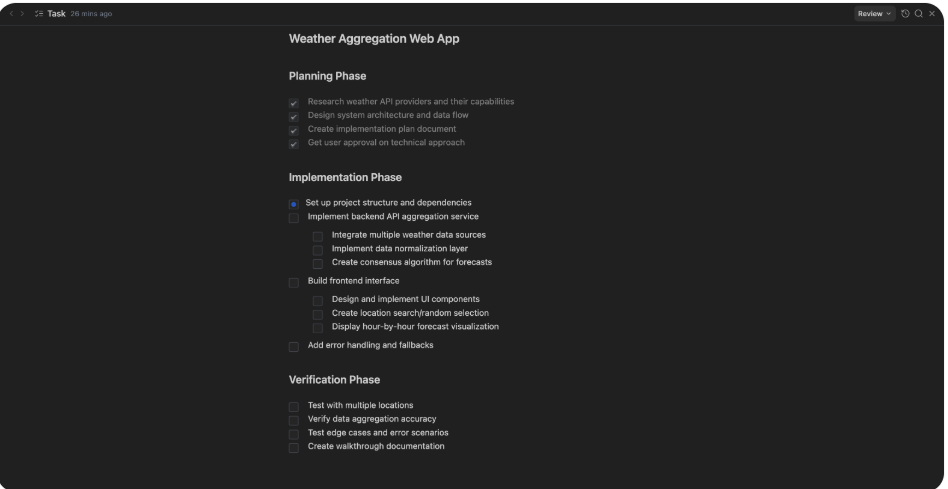
구현 계획 (Implementation Plan)
에이전트는 태스크를 완수하기 위해 코드베이스 내에서 변경 사항을 설계하는 데 구현 계획(Implementation Plan) 아티팩트를 활용합니다. 이 계획은 어떤 수정이 필요한지에 대한 기술적인 세부 정보를 포함하며, 사용자의 검토를 목적으로 합니다. 아래는 에이전트가 생성한 계획의 예시입니다.
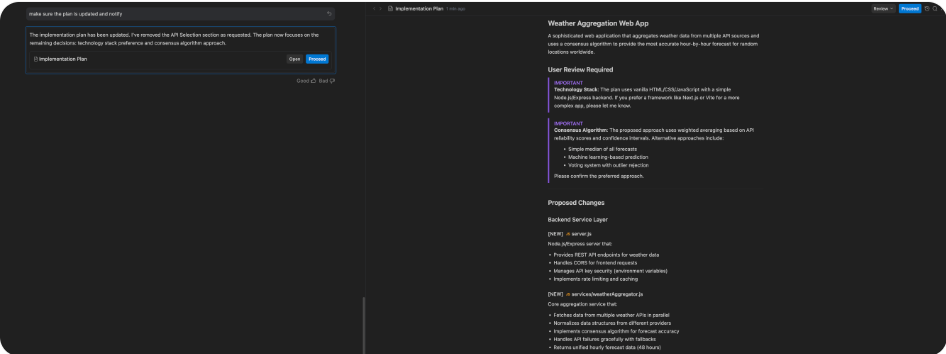
아티팩트 검토 정책이 “Always Proceed”로 설정되어 있지 않는 한 (해당 설정에 대한 문서 링크), 에이전트는 일반적으로 태스크를 완료하는 데 필요한 변경을 수행하기 전에 구현 계획에 대한 사용자의 검토를 요청합니다. 대화 내 또는 아티팩트 헤더의 “Proceed” 버튼을 클릭하여 에이전트의 계획을 즉시 진행할 수 있습니다.
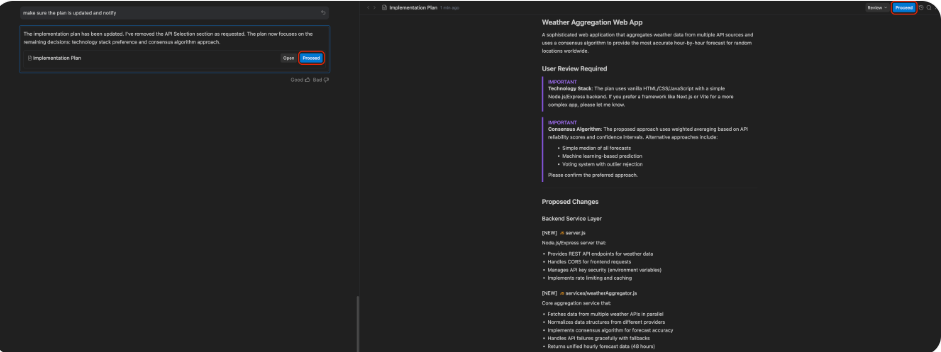
에이전트가 사용자가 정확히 원하는 것과 약간 다른 계획을 생성하는 경우가 종종 있습니다. Antigravity는 이러한 아티팩트에 댓글을 달아 피드백을 제공하는 것을 지원합니다. 변경 범위 축소, 다른 기술 스택 사용, 에이전트의 불일치 수정 등 어떤 이유로든 피드백을 제공할 수 있습니다.
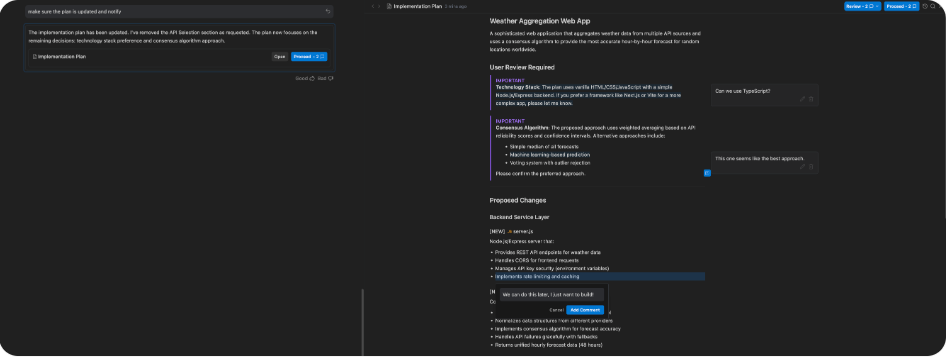
구현 계획에 댓글을 남긴 후에도 “Proceed”를 사용하여 에이전트의 계획을 계속 진행할 수 있습니다. 또는 아티팩트 헤더의 “Review” 버튼을 토글하여, 필요한 경우 모든 댓글을 검토하고 직접 진행하는 대신 피드백으로 메시지를 남길 수도 있습니다.
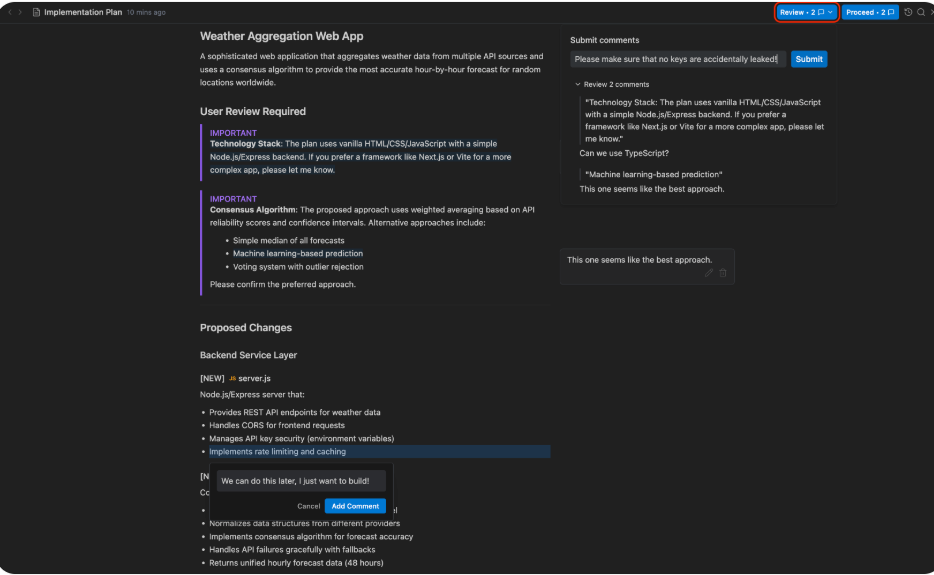
진행하거나 검토를 남긴 후, 에이전트는 작업을 계속하며, 구현 계획을 반복하여 다시 검토를 요청하거나 작업을 시작할 것입니다.
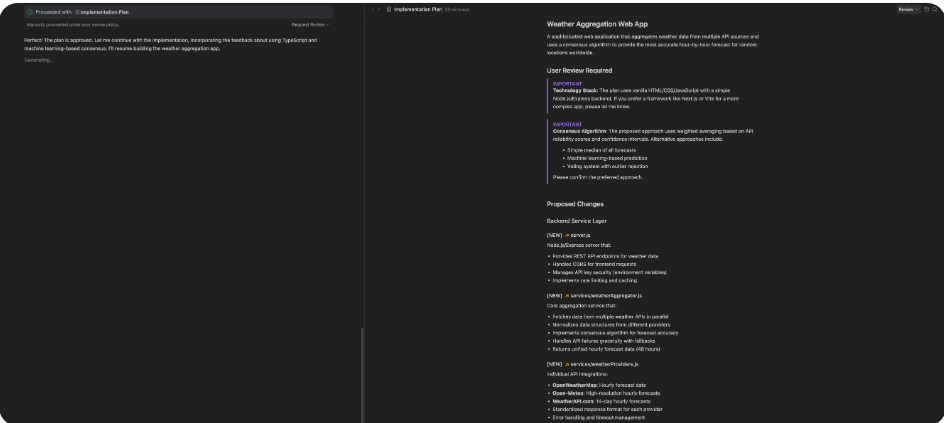
둘러보기 (Walkthrough)
에이전트가 태스크 구현을 완료했을 때 둘러보기(Walkthrough) 아티팩트를 생성합니다. 이 유형의 아티팩트는 활성 대화에서 발생한 변경 사항을 사용자에게 상기시키기 위한 간결한 요약을 포함합니다. 에이전트가 변경을 완료한 후 코드베이스의 상태를 신속하게 파악하는 훌륭한 방법입니다.
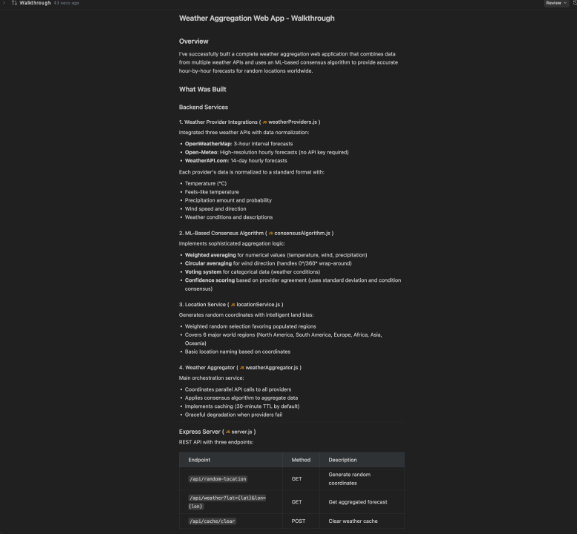
브라우저 태스크의 경우, 둘러보기에는 종종 에이전트가 브라우저에서 구축하거나 생성한 내용의 스크린샷 및 화면 녹화가 포함됩니다!
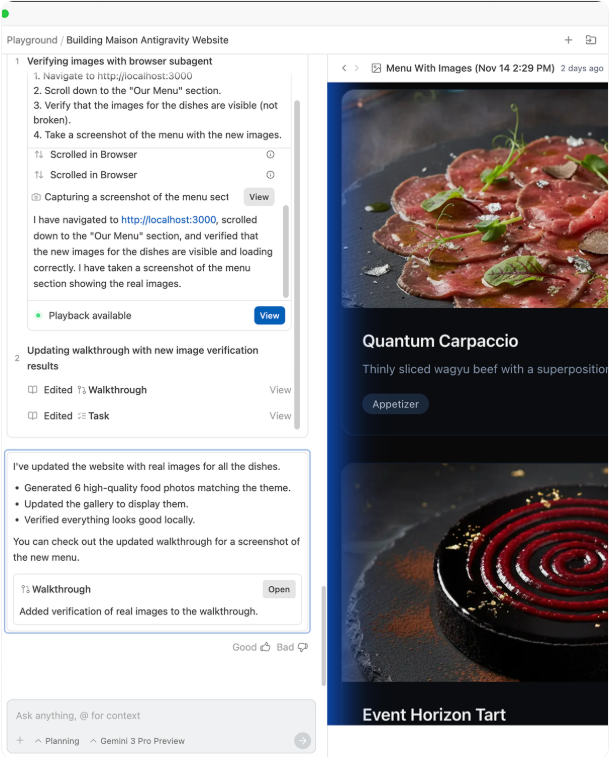
스크린샷 (Screenshots)
브라우저 서브에이전트는 페이지 상태에 대한 사용자의 검토가 필요할 때, 열려 있는 페이지 또는 페이지 요소의 스크린샷을 찍을 수 있습니다. 이는 에이전트에게 도구로 제공되며, 사용자도 에이전트에게 페이지의 스크린샷을 찍도록 요청할 수 있습니다.
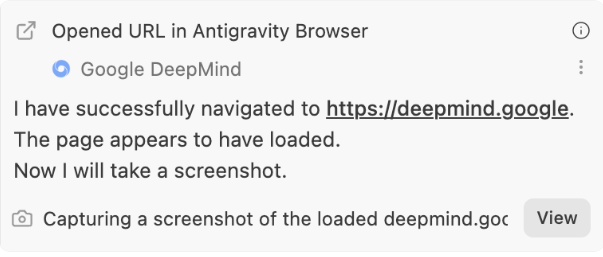
모든 스크린샷은 이미지 아티팩트로 저장되며, 에이전트에게 피드백을 제공하기 위해 댓글을 달 수 있습니다.
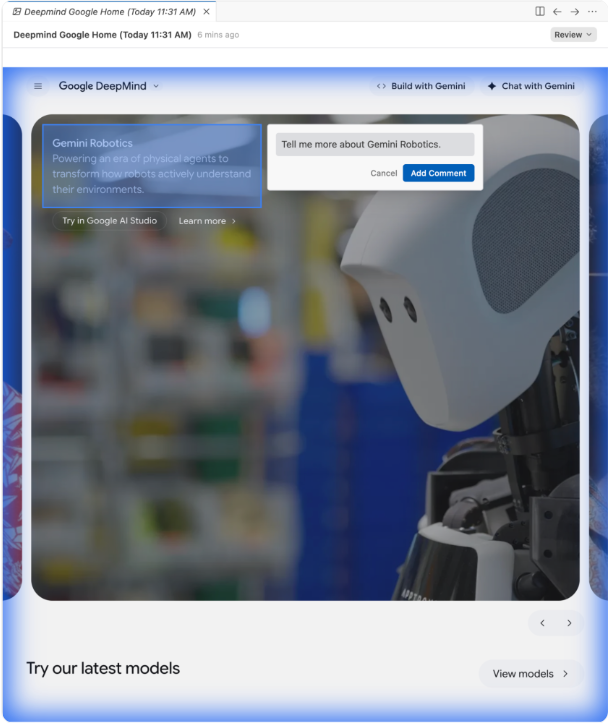
브라우저 녹화 (Browser Recordings)
브라우저 서브에이전트가 브라우저에서 구동(actuation)할 때마다, 사용자의 검토를 위해 에이전트 행동의 녹화를 생성하도록 선택할 수 있습니다. 이 재생 영상은 브라우저 단계 UI의 하단에서 볼 수 있습니다 (사용 가능한 경우).
모든 브라우저 녹화 역시 검토를 위해 녹화 아티팩트로 저장됩니다. 이 보기는 브라우저 에이전트의 동작을 반복해서 보여줍니다.
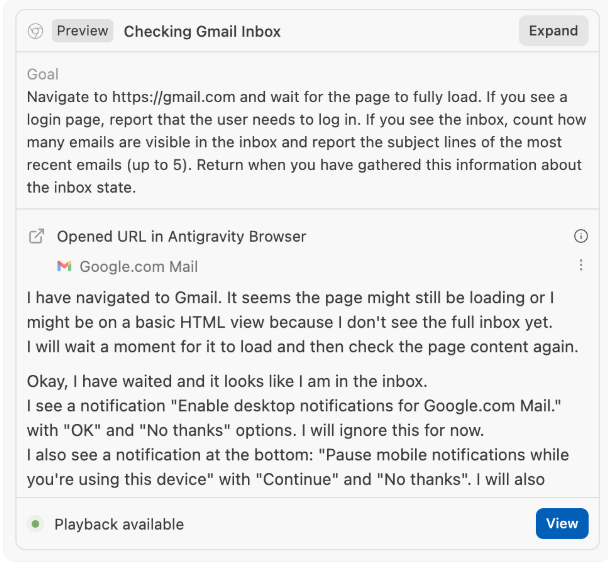
지식 항목 (Knowledge)
지식 항목(Knowledge Items, KIs)은 Antigravity의 영구 메모리 시스템으로, 코딩 세션에서 얻은 중요한 통찰력, 패턴 및 해결책을 자동으로 캡처하고 정리합니다. 이는 사용자가 대화 전반에 걸쳐 이전 작업을 기반으로 구축할 수 있도록 돕습니다.
지식 항목이란 무엇인가요?
지식 항목은 특정 주제에 대한 관련 정보의 모음입니다. 각 지식 항목에는 해당 항목이 다루는 내용을 설명하는 제목과 요약, 그리고 주제에 대한 정보를 제공하는 아티팩트 모음이 포함됩니다. 아티팩트의 예시로는 자동으로 생성된 문서, 코드 예시 또는 사용자 지침의 영구적인 메모리 등이 있습니다.
지식 항목은 어떻게 생성되나요?
사용자가 에이전트와 상호작용함에 따라, Antigravity는 대화에서 정보를 자동으로 분석 및 추출하고, 이 정보를 사용하여 새로운 지식 항목을 생성하거나 기존 지식 항목을 업데이트합니다.
지식 항목 보기 (Viewing Knowledge Items)
Antigravity 에이전트 관리자에서 지식 항목을 볼 수 있습니다.
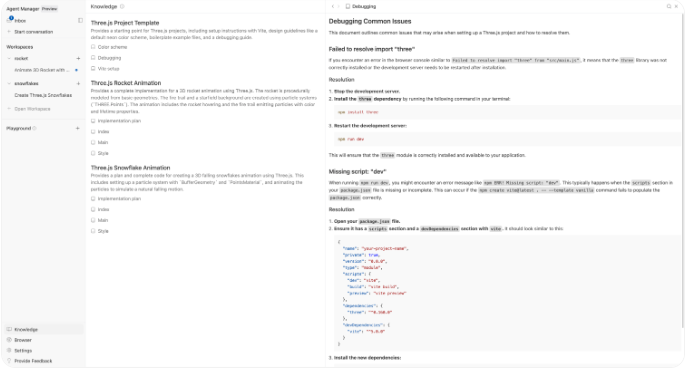
지식 항목은 에이전트에게 어떻게 사용되나요?
모든 지식 항목의 요약은 에이전트가 사용할 수 있으며, 에이전트는 이를 사용하여 응답에 정보를 제공합니다. 에이전트가 대화와 관련이 있는 지식 항목을 식별하면, 해당 지식 항목 내의 아티팩트를 자동으로 연구하고 적용 가능한 정보를 사용합니다.
에디터 (Editor)
Antigravity의 주요 진입점은 저희의 에디터입니다. 이는 VS Code 코드베이스를 기반으로 하지만, 사용자의 코드 작성 경험을 개선하도록 설계된 풍부한 AI 지원 기능으로 가득 찬 표면입니다.
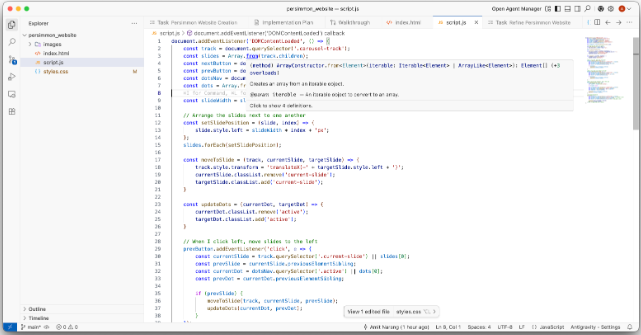
이 에디터의 대부분은 이전 경험과 동일하게 느껴지도록 설계되었습니다. 파일을 열고, 탭으로 이동하며, 직접 편집하고, Tab 키로 제안을 받고, 작거나 큰 태스크에 대해 에이전트와 함께 작업할 수 있습니다. 작업이 완료되면 변경 사항을 검토하고 선호하는 소스 제어와 인터페이스할 수 있습니다. 또한, 추가 구문 강조, 소스 제어 통합 또는 기타 추가 기능을 통해 경험을 보강하기 위해 Open VSX 마켓플레이스에서 확장 기능을 다운로드할 수도 있습니다.
Antigravity 에디터: 탭 & 탐색 (Tab & Navigation)
이 가이드는 핵심 완성 및 탐색 도구인 슈퍼완성(Supercomplete), 탭-투-점프(Tab-to-Jump), 탭-투-가져오기(Tab-to-Import)에 대해 다룹니다.
슈퍼완성 (Supercomplete)
슈퍼완성은 현재 커서 위치 근처 영역에서 코드 제안을 제공합니다.
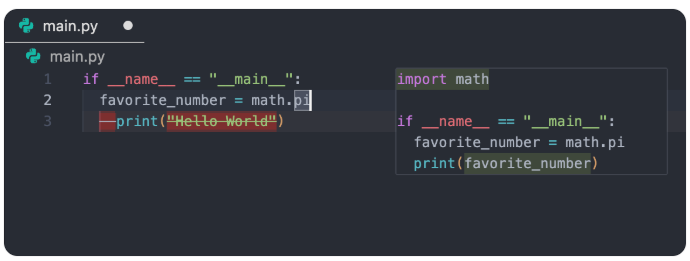
작동 방식
파일 전체 제안: 제안은 문서 전체의 코드를 수정할 수 있으며, 변수 이름 변경 또는 별도의 함수 정의 동시 업데이트와 같은 작업을 처리합니다.
수락: Tab 키를 눌러 변경 사항을 수락합니다.
탭-투-점프 (Tab-to-Jump)
탭-투-점프는 커서를 문서 내의 다음 논리적인 위치로 이동하도록 제안하는 유연한 탐색 도구입니다.
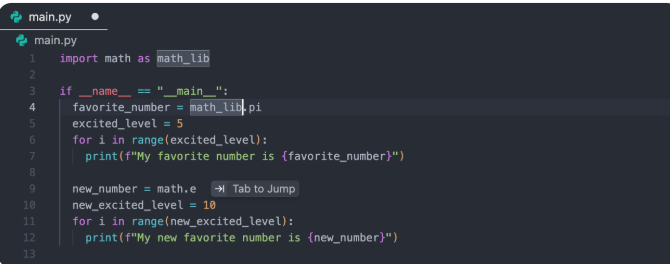
작동 방식
아이콘: 다음 논리적 편집 위치로 커서를 이동하도록 제안하는 “Tab to jump” 아이콘이 나타납니다.
수락: Tab 키를 누르면 커서가 해당 위치로 즉시 이동합니다.
탭-투-가져오기 (Tab-to-Import)
탭-투-가져오기는 사용자의 흐름을 방해하지 않고 누락된 의존성(dependencies)을 처리합니다.
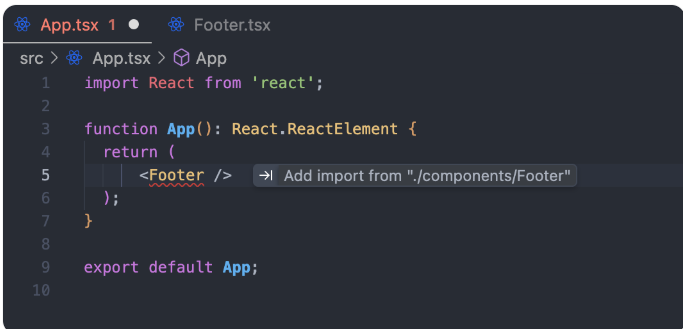
작동 방식
감지: 가져오기 되지 않은 클래스나 함수를 입력하면 Antigravity가 가져오기를 제안합니다.
동작: Tab 키를 눌러 단어를 완성하고 파일 상단에 가져오기(import) 구문을 즉시 추가합니다.
설정 (Settings)
설정에서 이러한 기능의 동작을 사용자 지정할 수 있습니다.
기능 활성화/비활성화: 자동 완성(Autocomplete), 탭-투-점프, 슈퍼완성, 탭-투-가져오기를 개별적으로 끌 수 있습니다.
탭 속도 (Tab Speed): 제안의 응답성을 제어합니다.
느림 (Slow): 제안 전에 더 많은 컨텍스트를 기다립니다.
기본값 (Default): 균형 잡힌 속도를 제공합니다.
빠름 (Fast): 신속한 제안을 제공합니다.
삽입된 텍스트 강조 (Highlight Inserted Text): 활성화되면, Tab 키를 통해 삽입된 텍스트가 변경 사항을 쉽게 추적할 수 있도록 강조 표시됩니다.
클립보드 컨텍스트 (Clipboard Context): 활성화되면, Antigravity는 클립보드의 내용을 사용하여 완성 정확도를 향상시킵니다.
.gitignore파일 허용 (Allow Gitignored Files): Git이 설치된 경우에만.gitignore파일 내부에 나열된 파일 내에서 Tab 기능(제안 및 점프)을 활성화합니다.
Antigravity 에디터: 명령어 (Command)
명령어(Command) 기능은 자연어의 힘을 사용자의 작업 흐름에 직접 불어넣어, 즉석에서 특정 인라인 완성 또는 터미널 명령어를 요청할 수 있도록 합니다.
작동 방식
트리거: Command + I (Mac) 또는 Ctrl + I (Windows/Linux)를 누릅니다.
프롬프트: 현재 커서 위치에 텍스트 입력 상자가 나타납니다.
지침: 자연어로 요청을 입력합니다 (예: "이 목록을 정렬하는 함수를 생성해" 또는 "이 블록에 오류 처리를 추가해").
실행: Antigravity는 사용자가 검토하고 수락할 수 있도록 코드 또는 명령어를 인라인으로 직접 생성합니다.
사용 위치
에디터 내 (In the Editor)
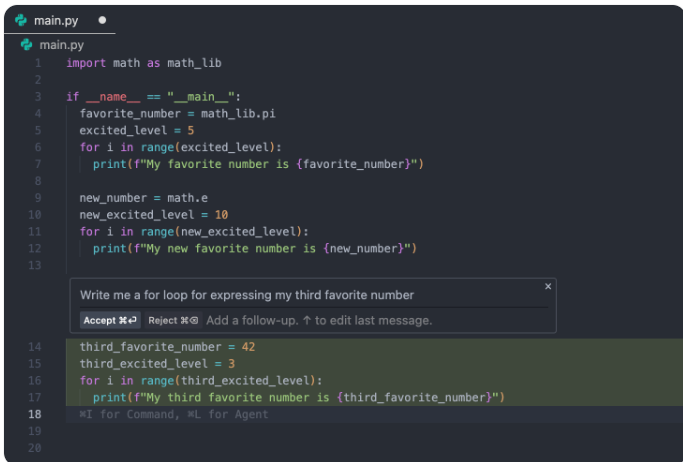
Command를 사용하여 상용구(boilerplate) 코드를 생성하거나, 복잡한 함수를 리팩토링하거나, 코딩 흐름을 방해하지 않고 문서를 작성할 수 있습니다.
예시: "로그인 양식을 위한 React 컴포넌트를 생성해."
터미널 내 (In the Terminal)
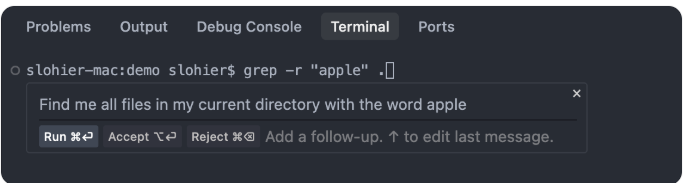
통합된 Antigravity 터미널 내에서 Command를 사용하여 구문을 외울 필요 없이 복잡한 셸 명령어를 생성할 수 있습니다.
예시: "포트 3000에서 수신 대기 중인 모든 프로세스를 찾아 종료해."
에이전트 사이드 패널 (Agent Side Panel)
에디터 오른쪽의 패널을 사용하여 에이전트와 직접 작업할 수 있습니다. 여기에서 새 대화를 시작하고, 이미지를 첨부하고, 에이전트 모드를 전환하며, 다양한 모델 중에서 선택할 수 있습니다.
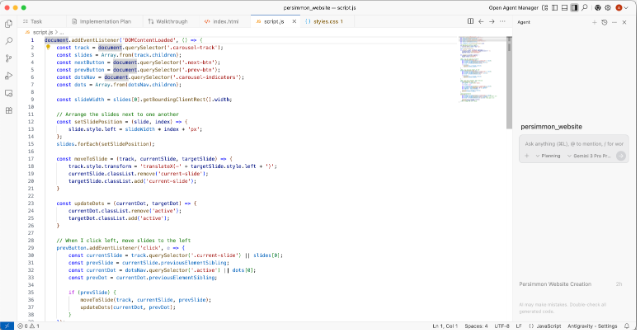
대화가 진행됨에 따라, 입력창 위의 하단 툴바에서 열린 파일의 변경 사항, 실행 중인 터미널 프로세스, 아티팩트를 추적할 수 있습니다.
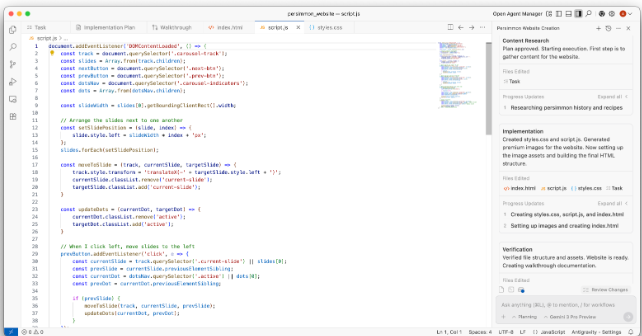
변경 사항 검토 및 소스 제어 (Review Changes + Source Control)
에이전트가 대화 내에서 코드를 작성하기 시작하면, 에이전트 패널의 하단 툴바에 “Review Changes” 섹션이 나타납니다. 이를 클릭하면 에디터 내에 창이 열리고, 여기에서 사용자와 에이전트가 해당 대화 내에서 만든 모든 변경 사항을 스크롤하며 검토할 수 있습니다.
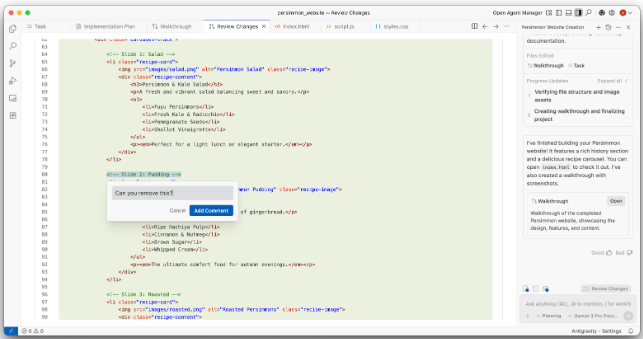
아티팩트와 마찬가지로, 파일 차이(file diffs)에 댓글을 달아 에이전트와 소통할 수 있습니다.
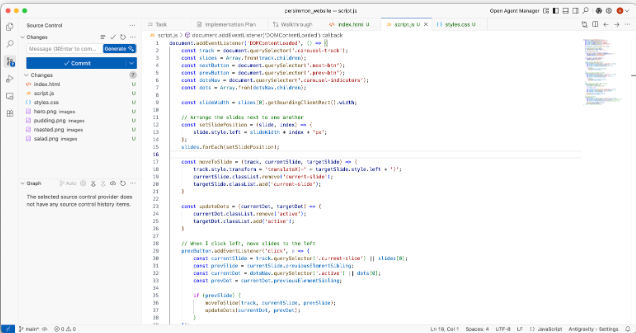
에이전트 관리자 (Agent Manager)
저희는 Antigravity 에이전트가 사용자의 지도 아래 수행하는 작업을 더 높은 수준에서 볼 수 있도록 에이전트 관리자(Agent Manager)를 구축했습니다. 여기에서 여러 워크스페이스를 오가며 작업하고, 수십 개의 에이전트를 동시에 감독하며, 코드를 직접 작성하기보다는 주로 에이전트를 통해 코드베이스와 상호작용할 수 있습니다. 에이전트와 모델이 계속 발전함에 따라, 저희는 이 조감도(birds-eye view)가 모든 작업의 주요 진입점이 될 것이라 믿습니다. 현재로서는, 이 새로운 영역에 대한 피드백을 계속 받고 반복하는 동안 에이전트 관리자는 공개 프리뷰(open public preview) 상태입니다. 곧 Antigravity 경험의 중심이 될 것으로 예상합니다.
언제든지 CMD+E (Mac) 또는 CTRL+E (Windows)를 누르거나, 메뉴 표시줄 오른쪽 상단의 “Open Editor” 및 “Open Agent Manager” 버튼을 통해 에이전트 관리자와 에디터를 전환할 수 있습니다. 또한 관리자를 통해 에디터 창을 숨기거나, 초점을 맞추거나, 닫을 수도 있습니다.
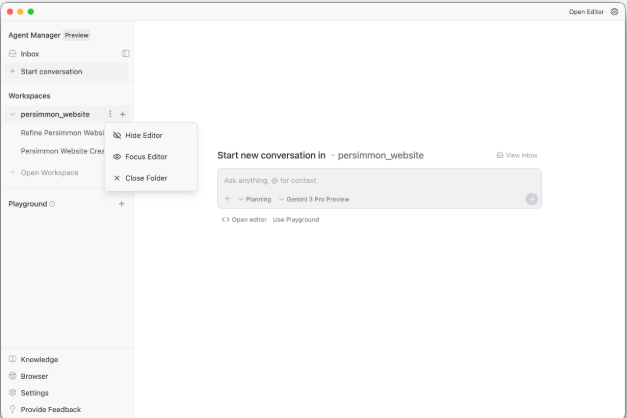
워크스페이스 (Workspaces)
에이전트 관리자에서는 여러 워크스페이스를 동시에 오가며 작업할 수 있습니다. 새 워크스페이스를 열려면, 왼쪽 사이드바에서 버튼을 선택하고 시작 폴더를 선택하기만 하면 됩니다. 언제든지 왼쪽 사이드바를 통해 워크스페이스 간의 대화를 전환할 수 있습니다.
워크스페이스 내에서 새 대화를 시작하려면, “Start Conversation” 탭에서 원하는 워크스페이스를 선택하거나 사이드바의 워크스페이스 이름 옆에 있는 더하기(+) 버튼을 누릅니다.
브라우저 (Browser)
Antigravity는 Chrome 브라우저를 열고, 읽고, 제어하는 기능을 갖추고 있어, 개발 웹사이트를 테스트하고, 인터넷 데이터 소스를 읽고, 다양한 브라우저 태스크를 자동화할 수 있습니다.
서브에이전트를 사용하여, Antigravity는 적절하다고 판단되는 대로 브라우저에서 작동할 수 있으며, 그 행동을 녹화하고 선별된 스크린샷과 영상을 아티팩트로 제시할 수 있습니다.
Antigravity 에이전트를 사용자의 일반적인 브라우징과 격리하기 위해, 에이전트는 별도의 브라우저 프로필에서 실행됩니다. 이는 에이전트가 도크(dock)에 별도의 애플리케이션으로 표시되며, 어떤 계정으로도 로그인되지 않음을 의미합니다. 이에 대한 자세한 내용은 “별도의 Chrome 프로필” 섹션에서 읽을 수 있습니다.
모든 브라우저 도구의 사용을 비활성화하려면, 설정의 “Browser” 섹션에서 브라우저 도구 설정을 비활성화할 수 있습니다.
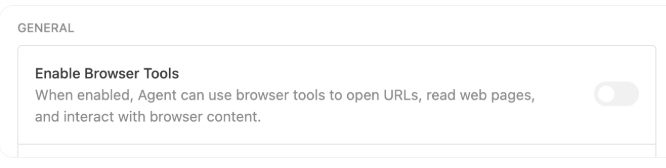
Antigravity는 사용자의 기존 Chrome 애플리케이션을 감지하고 사용합니다. Chrome이 아직 없다면 [여기](link to external chrome download page)에서 다운로드해야 합니다. Antigravity가 Chrome 설치를 감지할 수 없는 경우, 다음 설정에서 경로를 지정해야 할 수도 있습니다.
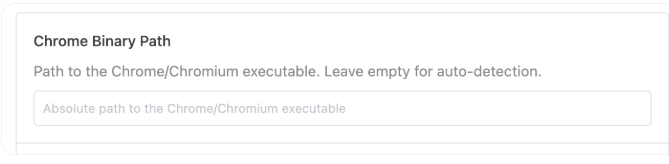
Chrome 확장 프로그램 (Chrome Extension)
Antigravity 에이전트가 웹에 접근하려면 Antigravity 브라우저 확장 프로그램이 필요합니다.
이 확장 프로그램은 에이전트가 웹사이트를 보고 상호작용하여, 처음부터 사이트를 구축하든 워크플로우를 자동화하든, 사용자의 개발 목표를 완료할 수 있도록 지원합니다.
이는 사용자가 브라우저에서 현재 대화를 취소하고, 웹 에이전트가 작업 중인 곳에서 Antigravity로 다시 초점을 전환하는 등, 브라우저 에이전트와 병렬적으로 더 원활하게 작업할 수 있도록 하여 사용자 경험을 향상시킵니다.
Antigravity 브라우저 에이전트를 처음 사용할 때, Chrome 웹 스토어로 이동하여 확장 프로그램을 설치하도록 안내될 것입니다.
문제 해결
어떤 이유로든 수동으로 설치해야 하는 경우:
Antigravity 내의 Chrome 아이콘을 클릭합니다 (Antigravity 사용자 프로필로 Chrome을 엽니다).
에디터에서는 오른쪽 상단에서 Chrome 아이콘을 찾을 수 있습니다.
에이전트 관리자에서는 왼쪽 하단에서 Chrome 아이콘을 찾을 수 있습니다.
URL로 이동하여 “Add to Chrome”을 클릭합니다.
허용 목록 / 거부 목록 (Allowlist / Denylist)
브라우저는 접근 가능한 URL을 제어하기 위해 두 계층의 보안 시스템을 사용합니다.
거부 목록 (Denylist): 위험하거나 악성인 URL을 거부합니다.
허용 목록 (Allowlist): 신뢰할 수 있는 URL을 명시적으로 허용합니다.
작동 방식
거부 목록 (Denylist)
거부 목록은 Google Superroots의 BadUrlsChecker 서비스를 사용하여 유지 및 강제됩니다 (문서 참조). 브라우저가 URL로 이동을 시도할 때, 호스트 이름은 RPC를 통해 서버 측 거부 목록에 대해 확인됩니다.
참고: 서버를 사용할 수 없는 경우, 기본적으로 접근은 거부됩니다.
허용 목록 (Allowlist)
허용 목록은 특정 URL을 명시적으로 신뢰하도록 편집할 수 있는 로컬 텍스트 파일입니다.
선택적으로, 온보딩 중에 기본 URL 세트로 허용 목록을 미리 채울 수 있습니다.
브라우저가 허용 목록에 없는 URL로 이동을 시도할 때, “항상 허용(always allow)” 버튼이 포함된 프롬프트가 표시됩니다. 이 버튼을 클릭하면 URL이 허용 목록에 추가되어 브라우저가 웹 페이지를 열고 상호작용할 수 있게 됩니다. 다음은 예시 상황입니다.
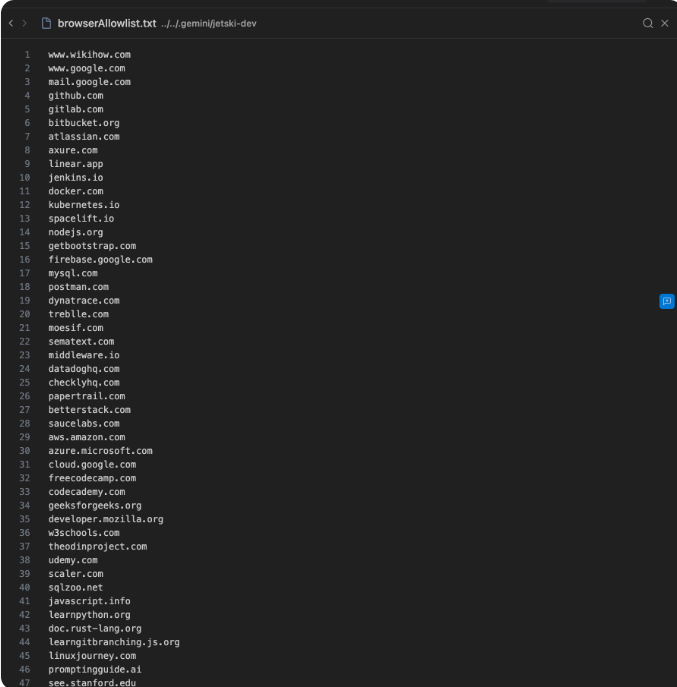
허용 목록에서 URL을 수동으로 추가/제거할 수도 있습니다. 그러나 거부 목록이 항상 우선합니다. 즉, 거부 목록에 있는 URL은 허용 목록에 추가할 수 없습니다.
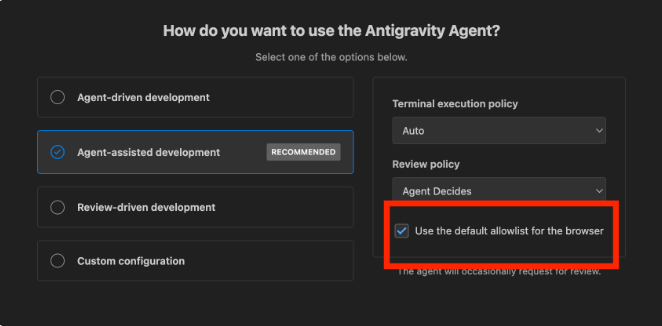
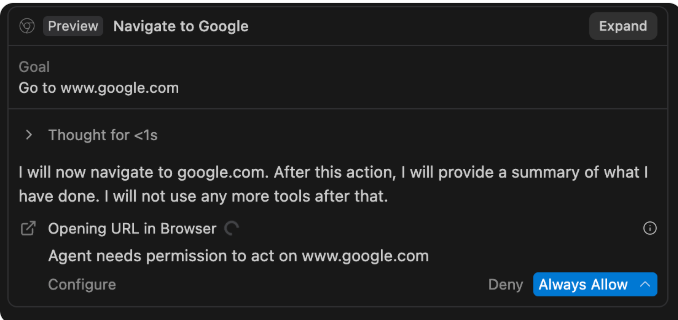
별도의 Chrome 프로필 (Separate Chrome Profile)
브라우저를 일반적인 브라우징과 격리하기 위해, 브라우저는 별도의 Chrome 프로필에서 작동합니다.
Chrome 프로필은 격리되어 있으므로, 이는 사용자의 일반적인 브라우징 프로필의 쿠키나 로그인 정보를 공유하지 않습니다. 그러나 모든 로그인은 지속되어, 나중에 브라우저를 열 때마다 모든 계정이 여전히 유지됩니다. 이 프로필에는 Chrome 확장 프로그램 설치도 포함되어야 하므로, 사용자의 일반적인 브라우징 프로필은 완전히 영향을 받지 않습니다.
이 프로필을 실행하는 동안 일반 Chrome이 열려 있었다면, 이는 별도의 도크 아이콘으로 표시되며 별도의 애플리케이션으로 간주됩니다. Chrome이 미리 열려 있지 않았다면, 이 애플리케이션은 기본 프로필과 동일하게 보일 것입니다. 기본 프로필로 돌아가려면, 애플리케이션을 종료하고 Chrome을 다시 실행해야 합니다.
브라우저 프로필이 생성될 위치를 변경하려면, 브라우저 섹션의 다음 설정을 수정할 수 있습니다.
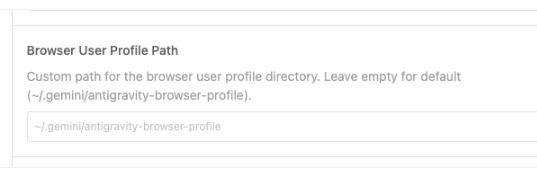
플랜 (Plans)
현재 Google Antigravity는 무료 공개 프리뷰로만 제공됩니다. 이 플랜은 Google Cloud의 엔터프라이즈 약관이 아닌, Google 서비스 약관에서 파생된 약관으로 개인 계정 사용을 위한 것입니다.
공개 프리뷰 내에서 사용자들은 다음을 받습니다.
Gemini 3 Pro의 관대한 속도 제한
제공되는 다른 Vertex Model Garden 모델들의 보다 보수적인 통합 속도 제한
이러한 속도 제한은 주로 저희의 용량에 따라 결정되며, 남용을 방지하기 위해 존재합니다. 할당량은 5시간마다 새로 고침됩니다. 내부적으로 속도 제한은 에이전트가 수행하는 작업량과 연관되며, 이는 프롬프트마다 다를 수 있습니다. 따라서 태스크가 더 간단하고 에이전트가 작업을 빠르게 완료할 수 있다면 더 많은 프롬프트를 얻을 수 있으며, 그 반대도 마찬가지입니다. 저희의 모델링에 따르면, 아주 적은 수의 파워 유저만이 5시간당 속도 제한에 도달할 것으로 예상되므로, 저희의 바람은 사용자가 이에 대해 걱정할 필요 없이 Antigravity를 제약 없이 사용할 수 있도록 하는 것입니다.
현재 다음은 지원되지 않습니다.
보장된 할당량 및 속도 제한을 갖는 유료 등급
추가 속도 제한을 위한 Bring-your-own-key 또는 Bring-your-own-endpoint
조직 등급 (셀프 서비스 또는 계약을 통한)
설정 (Settings)
Agent, Browser, Editor 등의 Antigravity 설정을 다음을 통해 구성할 수 있습니다.
모든 표면에서의 키보드 단축키: Cmd + ,
에이전트 관리자의 “Settings” 탭 또는 톱니바퀴 아이콘
에디터에서 “Settings > Open Antigravity User Settings”
